联想win10摄像头打不开怎么办 联想win10相机无法启动的解决方法
更新时间:2023-06-28 10:44:07作者:jiang
联想win10摄像头打不开怎么办,在使用联想电脑的过程中,有时会遇到win10摄像头无法打开的问题,这给我们的日常工作和生活带来了不便,那么我们该如何解决这个问题呢?首先我们可以尝试检查摄像头驱动程序是否正常安装,如果没有安装或者有错误,我们可以通过重新安装驱动程序来修复。另外还可以尝试在设备管理器中禁用并重新启用摄像头,这有时也能解决问题。此外还可以检查是否有其他应用程序占用了摄像头资源,如果有的话,关闭这些应用程序可能会解决问题。综上所述我们可以通过以上几种方法来解决联想win10相机无法启动的问题,希望对大家有所帮助。
具体方法:
1、找到桌面右下角任务栏图标“电池图标”,单击该图标,注意不是那个小的电池图标

2、单击“摄像头”使摄像头进入正常模式即可
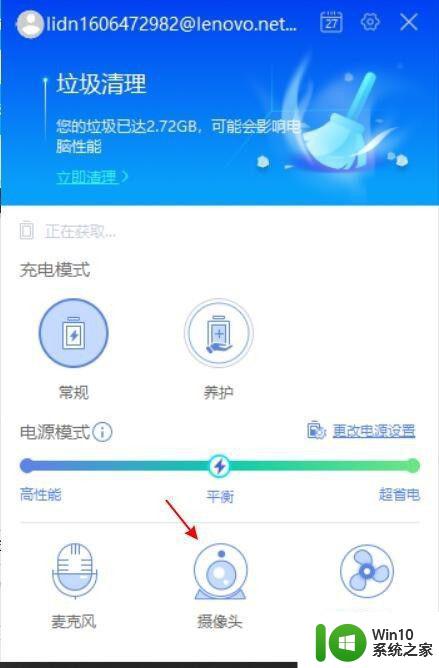
3、若是任务栏没有该图标,可打开联想电脑管家,点击“设置中心”
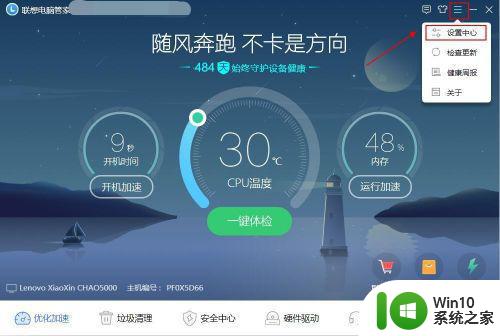
4、将第一栏电池图标勾选上即可看到“该电池图标”,然后照着上述操作即可打开摄像头了
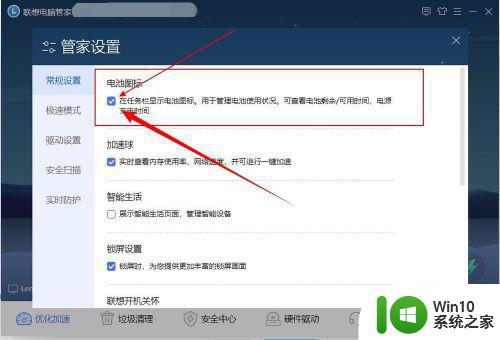
以上就是联想win10摄像头无法使用的全部解决方法,如果你也遇到了这种问题,请根据本文提供的方法尝试解决,希望这篇文章能对你有所帮助。
联想win10摄像头打不开怎么办 联想win10相机无法启动的解决方法相关教程
- 联想小新win10前置摄像头打不开怎么解决 联想小新win10前置摄像头无法启动怎么办
- 联想电脑win10摄像头打开一直出现斜杠的解决方法 联想电脑win10摄像头无法打开怎么办
- 联想win10摄像头打开黑屏该怎么解决 联想win10摄像机黑屏怎么办
- 联想笔记本win10系统摄像头驱动删除怎么办 联想笔记本win10系统摄像头驱动卸载方法
- 联想win10摄像头闪烁无法使用怎么解决 如何修复win10联想电脑摄像头一闪一闪的问题
- 联想win10摄像头拍照黑屏怎么办 联想win10摄像头拍照无画面问题如何修复
- win10系统摄像头如何开启 win10摄像头打不开的解决方法
- win10摄像头打开的方法 win10摄像头无法打开怎么办
- 联想win10重启后移动硬盘就读不出解决方法 联想win10重启后移动硬盘无法识别怎么办
- 联想win10系统开机转圈打不开修复方法 联想win10系统开机转圈无法进入桌面怎么办
- 联想win10系统开机显示正在扫描和修复驱动器怎么办 联想win10系统开机出现正在扫描和修复驱动器的解决方法
- 笔记本win10相机打不开摄像头一根斜线怎么办 笔记本win10相机无法使用解决方法
- 蜘蛛侠:暗影之网win10无法运行解决方法 蜘蛛侠暗影之网win10闪退解决方法
- win10玩只狼:影逝二度游戏卡顿什么原因 win10玩只狼:影逝二度游戏卡顿的处理方法 win10只狼影逝二度游戏卡顿解决方法
- 《极品飞车13:变速》win10无法启动解决方法 极品飞车13变速win10闪退解决方法
- win10桌面图标设置没有权限访问如何处理 Win10桌面图标权限访问被拒绝怎么办
win10系统教程推荐
- 1 蜘蛛侠:暗影之网win10无法运行解决方法 蜘蛛侠暗影之网win10闪退解决方法
- 2 win10桌面图标设置没有权限访问如何处理 Win10桌面图标权限访问被拒绝怎么办
- 3 win10关闭个人信息收集的最佳方法 如何在win10中关闭个人信息收集
- 4 英雄联盟win10无法初始化图像设备怎么办 英雄联盟win10启动黑屏怎么解决
- 5 win10需要来自system权限才能删除解决方法 Win10删除文件需要管理员权限解决方法
- 6 win10电脑查看激活密码的快捷方法 win10电脑激活密码查看方法
- 7 win10平板模式怎么切换电脑模式快捷键 win10平板模式如何切换至电脑模式
- 8 win10 usb无法识别鼠标无法操作如何修复 Win10 USB接口无法识别鼠标怎么办
- 9 笔记本电脑win10更新后开机黑屏很久才有画面如何修复 win10更新后笔记本电脑开机黑屏怎么办
- 10 电脑w10设备管理器里没有蓝牙怎么办 电脑w10蓝牙设备管理器找不到
win10系统推荐
- 1 萝卜家园ghost win10 32位安装稳定版下载v2023.12
- 2 电脑公司ghost win10 64位专业免激活版v2023.12
- 3 番茄家园ghost win10 32位旗舰破解版v2023.12
- 4 索尼笔记本ghost win10 64位原版正式版v2023.12
- 5 系统之家ghost win10 64位u盘家庭版v2023.12
- 6 电脑公司ghost win10 64位官方破解版v2023.12
- 7 系统之家windows10 64位原版安装版v2023.12
- 8 深度技术ghost win10 64位极速稳定版v2023.12
- 9 雨林木风ghost win10 64位专业旗舰版v2023.12
- 10 电脑公司ghost win10 32位正式装机版v2023.12